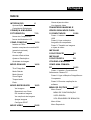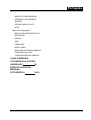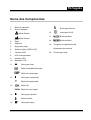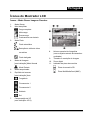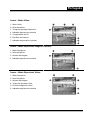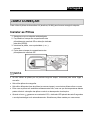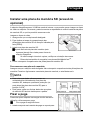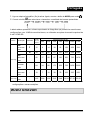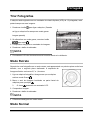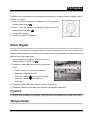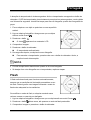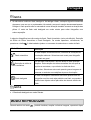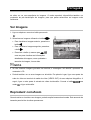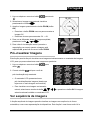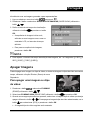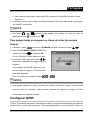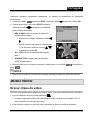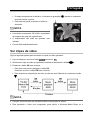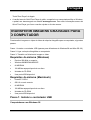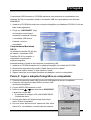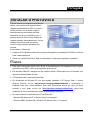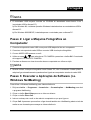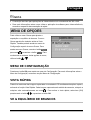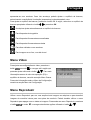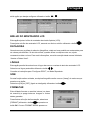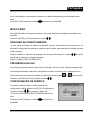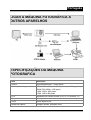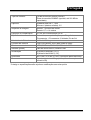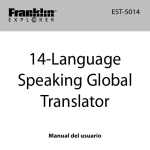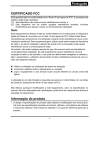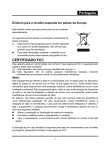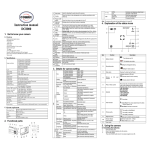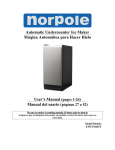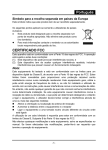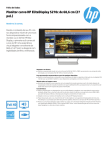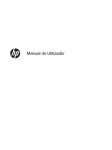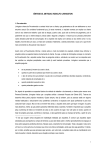Download Português CERTIFICADO FCC Nota: LER ANTES DE UTILIZAR
Transcript
Português CERTIFICADO FCC Este aparelho está em conformidade com a Parte 15 das regras da FCC. A operação está sujeita a estas duas condições: 1. Este dispositivo não pode provocar interferências nocivas, e 2. Este dispositivo tem de aceitar qualquer interferência recebida, incluindo interferências que possam causar um funcionamento indesejado. Nota: Este equipamento foi testado e está em conformidade com os limites para um dispositivo digital da Classe B, de acordo com a Parte 15 das regras da FCC. Estes limites foram concebidos para proporcionar uma protecção razoável contra interferência nociva numa instalação residencial. Este equipamento gera, utiliza e pode emitir energia de frequência de rádio e, se não for instalado e utilizado de acordo com as instruções, pode causar interferência nociva a comunicações de rádio. No entanto, não existe qualquer garantia de que não ocorrerá nenhuma interferência numa determinada instalação. Se este equipamento causar interferência nociva à recepção de rádio ou de televisão, o que pode ser determinado desligando e voltando a ligar o equipamento, o utilizador deverá tentar corrigir a interferência através de uma ou mais das seguintes medidas: ▪ Alterar a orientação ou localização da antena de recepção. ▪ Aumentar a distância entre o equipamento e o receptor. ▪ Ligar o equipamento a uma tomada noutro circuito diferente do circuito onde está ligado. ▪ Consultar um técnico com experiência de rádio/TV. A utilização de um cabo blindado é requerida para estar em conformidade com os limites da Classe B, Subparte B da Parte 15 das regras da FCC. Não efectue quaisquer modificações a este equipamento, salvo se especificadas no manual. Se forem efectuadas tais modificações, poder-lhe-á ser requerido que termine a operação do equipamento. LER ANTES DE UTILIZAR Aviso: 1. O design e especificações do produto estão sujeitos a modificações sem aviso prévio. Isto inclui as especificações primárias do produto, software, controladores de software e manual do utilizador. Este manual do utilizador é um guia de referência geral para o produto. 2. O produto e acessórios fornecidos com a máquina fotográfica podem ser diferentes dos -1- Português descritos neste manual. Isto deve-se ao facto de alguns revendedores frequentemente incluírem especificações ligeiramente diferentes e acessórios que se adaptem às necessidades do mercado e demográficas e preferências geográficas. Os produtos frequentemente variam entre revendedores, particularmente os acessórios como pilhas, carregadores, adaptadores de corrente, placas de memória, cabos, bolsas de transporte e suporte para outras línguas. Ocasionalmente, um revendedor pode especificar um produto com uma cor, aspecto ou capacidade de memória interna únicas. Contacte o seu fornecedor para uma definição exacta do produto e dos acessórios incluídos. 3. O fabricante não se responsabiliza por quaisquer erros ou discrepâncias que possam existir neste manual do utilizador. 4. Para actualizações do controlador de software, dirija-se ao nosso website. AVISO Não utilize a máquina se esta estiver a emitir fumo, se estiver demasiado quente para que lhe possa tocar, emitir algum som ou odor anormal, ou apresentar qualquer outro tipo de anomalia. Utilizar a máquina fotográfica sob estas circunstâncias pode provocar um incêndio ou choque eléctrico. Se isto se verificar, pare de utilizar a máquina imediatamente, desligue-a e remova a fonte de alimentação (pilhas ou transformador de corrente). Se estiver a utilizar o transformador de corrente, desligue-o da tomada de corrente depois de desligar a máquina. Depois de se certificar que já não sai fumo, contacte o seu revendedor ou local autorizado para que a máquina fotográfica seja revista e reparada. Não tente nunca reparar avarias na máquina; isto terminará a garantia. Não utilize a máquina se esta tiver algum objecto estranho dentro. Desligue-a e remova a fonte de alimentação (pilhas ou transformador de corrente). Se estiver a utilizar o transformador de corrente, desligue-o da tomada de corrente depois de desligar a máquina. Contacte o seu revendedor ou outro local autorizado. Não continue a usar a máquina, isso pode provocar um incêndio ou choque eléctrico. Se deixar cair a máquina fotográfica ou danificar o corpo da máquina, desligue-a e remova a fonte de alimentação (pilhas ou transformador de corrente). Se estiver a utilizar o transformador de corrente, desligue-o da tomada de corrente depois de desligar a máquina. Contacte o seu revendedor ou outro local autorizado. Não continue a usar a máquina, isso pode provocar um incêndio ou choque eléctrico. Não deixe a máquina fotográfica em locais instáveis, como numa mesa pouco firme ou numa superfície inclinada, de onde a máquina possa deslizar ou tombar e danificar-se. -2- Português Não exponha a máquina fotográfica à humidade e assegure-se de que não entra água para dentro da máquina. Tenha um cuidado especial quando utiliza a máquina em condições atmosféricas adversas, como chuva ou neve, ou quando a utilizar numa praia ou perto de água. A água dentro da máquina pode provocar um incêndio ou choque eléctrico. Não tente modificar a máquina. Isso poderá provocar um incêndio ou choque eléctrico. Não remova a cobertura da máquina. Isto pode provocar um choque eléctrico. Para inspecções internas, manutenção ou reparação, consulte apenas o seu revendedor ou outros estabelecimentos locais autorizados. Durante uma trovoada, se estiver a utilizar o transformador de corrente, não toque na ficha. Isto pode provocar um choque eléctrico. PRECAUÇÕES Não deixe a máquina fotográfica em locais húmidos nem sujeita ao pó. Isso poderá provocar um incêndio ou choque eléctrico. Não deixe a máquina em locais onde possa estar sujeita a gases de combustão ou vapor, como junto a fogões de cozinha ou humidificadores. Isso poderá provocar um incêndio ou choque eléctrico. Não cubra nem envolva a máquina ou o transformador de corrente com nenhum pano ou outro tecido. Isto pode aumentar a temperatura, deformar o corpo da máquina e provocar um incêndio. Utilize sempre a máquina e acessórios em locais bem ventilados. Manuseie a máquina com cuidado e não a submeta a golpes contra superfícies duras. Um manuseio não apropriado pode provocar avarias. Não utilize pilhas que não sejam as recomendadas para a sua máquina. A utilização de pilhas não apropriadas pode ter como consequência as pilhas abrirem-se ou terem fugas, o que pode provocar chamas e outros danos no compartimento das pilhas. Quando introduzir as pilhas na máquina, verifique as marcas de polaridade ( - e + ) e assegure-se que estas são inseridas correctamente. A incorrecta polaridade das pilhas poderá ocasionar fugas nas pilhas, o que pode provocar chamas e outros danos no compartimento das pilhas. Remova as pilhas se não utilizar a máquina por um longo período de tempo. Estas poderão ter fugas e provocar um incêndio ou outros danos no compartimento das pilhas. Se as pilhas tiverem uma fuga, limpe e seque muito bem o compartimento das pilhas e instale pilhas novas. Se tocar com os dedos no líquido das pilhas, lave muito bem as mãos. -3- Português ÍNDICE INTRODUÇÃO Gravar clipes de vídeo Ver clipes de vídeo 6 Apresentação Conteúdo da Embalagem TRANSFERIR IMAGENS E VÍDEOS GRAVADOS PARA CONHEÇA A MÁQUINA FOTOGRÁFICA O COMPUTADOR 7-10 Ícones do Mostrador LCD COMO COMEÇAR 11-14 Instalar as Pilhas Instalar uma placa de memória SD (acessório opcional) INSTALAR Fixar a pega O PHOTOSUITE Acertar a Data e Hora INSTALAR Ajustar a Resolução e O PHOTOVISTA Qualidade de Imagem UTILIZAR A MÁQUINA MODO GRAVAR 29 30-32 PC Passo 1: Instalar o Controlador de Modo Retrato Software da Câmara PC. Modo Normal Passo 2: Ligar a Máquina Fotográfica ao Zoom Digital Computador Temporizador Passo 3: Executar a aplicação de Flash software 18-23 MENU DE OPÇÕES Ver Imagens 32-37 Menu Gravar Reproduzir com Zoom MENU DE CONFIGURAÇÃO Pré-visualizar Imagens VISTA RÁPIDA Ver sequência de imagens VE & EQUILÍBRIO DE BRANCOS Apagar Imagens Menu Vídeo Configurar DPOF MODO VÍDEO 28 COMO UMA CÂMARA 14-18 Tirar Fotografias MODO REPRODUZIR 25-28 Passo 1: Instalar o controlador USB Passo 2: Ligar a máquina fotográfica ao computador Passo 3: Transferir as imagens e clipes de vídeo Nome dos Componentes Menu Reproduzir 23-25 -4- Português MENU DE CONFIGURAÇÃO SEQUÊNCIA DE IMAGENS APAGAR COPIAR PARA A PLACA DPOF Menu de Configuração BRILHO DO MOSTRADOR LCD DATA/HORA LÍNGUA SOM FORMATAR MODO VÍDEO DESLIGAR AUTOMATICAMENTE FREQUÊNCIA DA LUZ CONFIGURAÇÃO DE FÁBRICA LIGAR A MÁQUINA FOTOGRÁFICA A OUTROS APARELHOS 38 ESPECIFICAÇÕES DA MÁQUINA FOTOGRÁFICA 38-39 -5- Português INTRODUÇÃO Apresentação A sua nova máquina fotográfica digital apresenta imagens de alta qualidade, com uma resolução de 2560 x 1960, utilizando um sensor de 3,1 Megapixels. Poderá compor as suas imagens utilizando o mostrador de imagens LCD (TFT) a cores de 1,5 polegadas, e posteriormente analisá-las em pormenor. O flash automático possui um sensor que detecta automaticamente as condições de iluminação e determina se o flash será ou não utilizado. Esta função assegura que as suas fotografias saem sempre bem. Os 16 MB de memória interna (integrada) permitem-lhe capturar e armazenar imagens sem necessidade de placas de memória. No entanto, se desejar, poderá aumentar a capacidade de memória (até 512 MB), utilizando uma placa de memória externa. Para além de fotografias, poderá gravar pequenos vídeos utilizando a função vídeo. As imagens gravadas podem ser transferidas para um computador, utilizando o cabo USB (necessita controlador USB em Windows 98 e Mac OS 8.6). Poderá retocar e editar as suas imagens no computador, utilizando o software de edição fornecido, ou outro software de edição de imagens que possua. Poderá enviar as suas imagens via e-mail, utilizá-las num relatório ou página web. Conteúdo da Embalagem Remova a máquina fotográfica da embalagem com cuidado e certifique-se que tem todos os seguintes artigos: Máquina fotográfica digital Cabo USB Cabo de vídeo Guia rápido 2 Pilhas AA alcalinas CD-ROM com software Manual do Utilizador Pega Bolsa para a máquina Tripé Acessórios Comuns (Opcionais): Placa de memória SD Nota: Os acessórios e componentes variam conforme o revendedor. -6- Português CONHEÇA A MÁQUINA FOTOGRÁFICA -7- Português Nome dos Componentes 1. Botão do obturador 2. Anel de focagem Botão para eliminar Modo Retrato Modo Normal 16. Interruptor On/off 17. Botão de Modo Botão do Menu 3. Flash 18. 4. Objectiva 19. 5. Alça para a pega 6. Saída de vídeo (VIDEO OUT) 7. Conector USB 8. LED do temporizador 9. Indicador LED 10. Mostrador LCD 11. pilhas/placa de memória 20. Seta (para cima) Botão Qualidade/Resolução Botão de Visualização 12. Seta (para a esquerda) Botão do temporizador 13. Botão OK ZOOM Botão do zoom digital 14. Seta (para a direita) 15. Seta (para baixo) Tampa do compartimento das Botão do flash -8- Encaixe para tripé Português Ícones do Mostrador LCD Ícones - Modo Gravar Imagens Paradas: 1. 2. Modo Gravar Nível das pilhas Carga completa Meia carga Pouca carga Praticamente sem bateria 3. Modo Flash Flash automático Redução do efeito de olhos 8. vermelhos Flash desligado 4. 9. 10. 11. Modo de focagem [sem indicação] Modo Normal Placa de memória SD Modo Retrato 5. 6. Modo temporizador Equilíbrio de brancos Placa MultiMediaCard (MMC) [sem indicação] Auto Tungsténio Fluorescente 1 Fluorescente 2 Nublado Sol 7. Número possível de fotografias (com os ajustes actuais de tamanho e qualidade) Tamanho e resolução de imagem Zoom digital Indicador da placa de memória Compensação do VE (sem indicação: VE 0) -9- Português Ícones - Modo Vídeo: 1. Modo Vídeo 2. Nível das pilhas 3. Tempo de gravação disponível 4. Indicador da placa de memória 5. Compensação do VE 6. Equilíbrio de brancos 7. Indicador de gravação (a piscar) Ícones - Modo Reproduzir Imagens Paradas: 1. Modo Reproduzir 2. Nível das pilhas 3. Número da imagem 4. Indicador da placa de memória Ícones - Modo Reproduzir Vídeo: 1. Modo Reproduzir 2. Nível das pilhas 3. Número da imagem 4. Tempo da gravação vídeo 5. Primeira imagem do vídeo 6. Indicador da placa de memória -10- Português COMO COMEÇAR Pode utilizar 2 pilhas de dimensões AA (alcalinas, Ni-MH) para fornecer energia à máquina. Instalar as Pilhas 1. Assegure-se que a máquina está desligada. 2. Faça deslizar a tampa do compartimento das pilhas/placa de memória SD na direcção indicada pela seta [OPEN]. 3. Introduza as pilhas, com a polaridade (+ ou -) correcta. 4. Feche bem a tampa do compartimento das pilhas/placa de memória SD. NOTA y Se não utilizar as pilhas por um período longo de tempo, remova-as para evitar fugas e corrosão. y Não utilize pilhas de manganês. y Não utilize diferentes tipos de pilhas (ao mesmo tempo), nem misture pilhas velhas e novas. y Evite usar as pilhas em ambientes extremamente frios, uma vez que as temperaturas baixas podem diminuir a duração das pilhas e reduzir o desempenho da máquina. y Quando o ícone aparecer no mostrador LCD, o indicador LED piscará durante 5 segundos e a máquina desligar-se-á automaticamente. Substitua as pilhas usadas por umas novas. -11- Português Instalar uma placa de memória SD (acessório opcional) A máquina fotográfica possui 16 MB de memória interna, o que permite gravar imagens e clipes de vídeo na máquina. No entanto, poderá aumentar a capacidade de memória através da placa de memória SD, o que lhe permitirá armazenar mais imagens e clipes de vídeo. 1. Assegure-se que a máquina está desligada. 2. Faça deslizar a tampa do compartimento das pilhas/placa de memória SD na direcção indicada pela seta [OPEN]. 3. Introduza a placa de memória SD. A parte da frente da placa de memória (seta impressa) deverá ficar virada para a frente da máquina fotográfica. Se não conseguir introduzir a placa, verifique a orientação da mesma. Esta máquina também é compatível com placas MultiMediaCardTM. 4. Feche a tampa do compartimento das pilhas/placa de memória SD. Para remover uma placa de memória: Assegure-se que a máquina está desligada. Abra a tampa do compartimento das pilhas/placa de memória. Pressione ligeiramente a aresta da placa de memória, e esta libertar-se-á. NOTA y Para evitar que dados valiosos possam ser acidentalmente eliminados de uma placa de memória SD, desloque a patilha de protecção (na parte lateral da placa de memória SD) para a posição “LOCK”. y Para gravar, editar ou eliminar dados de uma placa de memória SD terá de desbloquear a patilha. Fixar a pega Para evitar que a máquina escorregue da mão durante a utilização, utilize sempre a pega. Fixe a pega da seguinte forma: 1. Introduza a ponta mais estreita da pega no suporte para -12- Português a pega. 2. Passe a outra ponta pela ilhós formada pela alça e puxe até apertar bem Acertar a Data e Hora A janela Data/Hora aparece sempre que: Liga a máquina pela primeira vez. Liga a máquina depois de esta ter ficado um período longo de tempo sem as pilhas. Quando a janela DATA/HORA aparecer, siga estes passos para acertar a data e a hora. Seleccione o ano, mês, dia e hora, utilizando o botão / . Pressione o botão OK quando todos os valores estiverem certos. Para aumentar o valor, pressione o botão Para diminuir o valor, pressione o botão . . Ajustar a Resolução e Qualidade de Imagem A resolução e qualidade de imagem determinam o tamanho dos pixels (dimensão), tamanho do ficheiro de imagem e grau de compressão da imagem. Estas configurações afectam o número de imagens que podem ser gravadas na memória, ou numa placa de memória SD. À medida que for conhecendo a máquina, recomendamos que teste cada um dos ajustes da qualidade e resolução de imagem, para ter uma ideia dos efeitos que esses ajustes têm nas suas imagens. Uma resolução mais alta, bem como uma qualidade de imagem mais alta, oferecem os melhores resultados fotográficos mas produzem ficheiros maiores. Por conseguinte, poucas imagens ocupam muito espaço de memória. O ajuste de resolução e qualidade de imagem mais alto é recomendado quando se imprimem cópias, ou em situações onde seja necessário captar pormenores delicados. As imagens com uma resolução/qualidade mais baixa ocupam menos memória, e podem ser as mais indicadas para distribuir via e-mail, para utilizar num relatório ou página web. Para mudar a resolução ou qualidade de imagem, siga os passos seguintes: -13- Português 1. Ligue a máquina fotográfica. (Se já estiver ligada, comute o botão de MODO para modo 2. Comute o botão . para seleccionar o tamanho e a qualidade de imagem pretendidas. A tabela abaixo apresenta o número aproximado de fotografias que poderá tirar nas diversas configurações, com 16 MB de memória interna, ou utilizando uma placa de memória opcional de 8 até 512 MB SD. Placa de memória SD 16 MB Modo Resolução Qualidade Memória Interna 8MB 16MB 32MB 64MB 128MB 256MB 512MB 2048 2048x1536 F 15 6 14 30 63 129 259 523 N 30 12 28 61 127 259 518 1046 - 42 17 40 87 180 366 732 1478 - 84 34 80 173 358 729 1456 2939 - 18 7 18 38 79 162 325 656 - 1:35 0:39 1:30 3:13 6:40 pixels 1600 1600x1200 Still Image pixels 1280 1280x960 pixels 2560 2560x1960 pixels Video Clips 320x240 pixels 13:33 27:19 55:49 * Os dados apresentados representam os valores médios. A capacidade real varia conforme as configurações e outras condições. MODO GRAVAR -14- Português Tirar Fotografias A máquina está equipada com um mostrador de cristais líquidos (LCD) de 1,5 polegadas, onde poderá compor as suas imagens. 1. Pressione o botão para ligar a máquina. (Quando se liga, a máquina fica sempre em modo gravar imagem parada) 2. Se não estiver em modo gravar, comute o botão para modo . 3. Componha a fotografia no mostrador de imagens. 4. Pressione o botão do obturador. NOTA y O mostrador LCD não funciona bem sob luz solar directa e luz brilhante. Modo Retrato Quando tira uma fotografia com o modo retrato, esta apresentará um primeiro plano muito bem definido, com o segundo plano desfocado. A amplitude de focagem efectiva varia entre 0,7 e 1,4 metros. 1. Ligue a máquina fotográfica. Assegure-se que a máquina está em modo Gravar . 2. Mova o anel de focagem localizado na parte frontal da máquina para a posição λ O ícone . aparecerá no mostrador LCD. 3. Componha a imagem. 4. Pressione o botão do obturador. NOTA y O flash está desligado em modo retrato. Modo Normal -15- Português O modo normal, aconselhável para fotografias panorâmicas, utiliza-se quando o objecto está a mais de 1,4 metros. 1. Ligue a máquina fotográfica. Assegure-se que a máquina está em modo Gravar . 2. Mova o anel de focagem localizado na parte frontal da máquina para a posição . 3. Componha a imagem. 4. Pressione o botão do obturador. Zoom Digital Ao utilizar o zoom digital, as imagens parecem estar mais próximas. Se bem que a função zoom digital é uma característica “viciante”, quanto mais aumentar uma imagem, mais granulosa (com aparência de pixels) esta ficará 1. Ligue a máquina fotográfica. Assegure-se que a máqina está em modo Gravar . 2. Pressione o botão OK para activar a função zoom digital. A barra do zoom e o ícone de ampliação aparecem no mostrador LCD. Pressione o botão para aumentar até 4X. Pressione o botão para diminuir a ampliação. 3. Pressione o botão OK para cancelar a função zoom digital. 4. Pressione o botão do obturador para capturar uma imagem “ampliada”. NOTA y Quanto mais aumentar uma imagem, mais granulosa (com aparência de pixels) esta ficará. Temporizador -16- Português A duração do temporizador é de dez segundos. Active o temporizador carregando no botão do obturador. O LED do temporizador pisca lentamente nos primeiros sete segundos, e mais rápido nos últimos três segundos. Isto dá-lhe tempo para ficar na fotografia, quando tirar fotografias de grupo. 1. Fixe a máquina a um tripé ou posicione-a numa superfície estável. 2. Ligue a máquina fotográfica. Assegure-se que a máqina está em modo Gravar 3. Pressione o botão O ícone . . aparecerá no mostrador LCD . 4. Componha a imagem. 5. Pressione o botão do obturador. O temporizador está activado. 6. Dez segundos depois, a máquina tira uma fotografia. Para cancelar o temporizador, pressione de novo o botão do obturador. Assim, a sequência será interrompida. NOTA y O modo temporizador desactiva-se quando se tira uma fotografia. y Se desejar tirar outra fotografia com o temporizador, repita as etapas. Flash O flash está desenhado para funcionar automaticamente, sempre que as condições de iluminação aconselhem o uso de flash. Poderá gravar uma imagem utilizando o modo de flash mais adequado às circunstâncias. Se modificar o modo de flash, a máquina manterá esses valores, mesmo no caso de ser desligada. 1. Ligue a máquina fotográfica. Assegure-se que a máquina está em modo Gravar 2. Pressione o botão várias vezes, até aparecer o modo de flash pretendido. 3. Componha a imagem e pressione o botão do obturador. -17- . Português NOTA y Se não estiver a utilizar o flash, desligue-o. Ao desligar o flash, a máquina liga e funciona mais depressa, uma vez que o condensador não estará a consumir energia desnecessariamente. Desligar o flash quando não for necessária a sua utilização também aumenta a duração das pilhas. O modo de flash está desligado em modo retrato para evitar fotografias com sobre-exposição. A máquina fotográfica tem três modos de flash: Flash Automático (valor pré-definido), Redução do Efeito de Olhos Vermelhos e Flash Desligado. Os modos aparecem, ciclicamente, ao pressionar o botão . A tabela abaixo ajuda-o no momento de seleccionar o modo de flash: Modo Flash Descrição O flash dispara automaticamente, conforme as condições de Flash automático iluminação ambiente. Seleccione este modo para fotografia com flash em geral. Um pré-flash intermitente é emitido antes do flash principal Redução do efeito de olhos vermelhos disparar. Esta redução dos olhos vermelhos faz com que as pupilas se contraiam, o que diminui o efeito de olhos vermelhos. Seleccione este modo quando gravar imagens de pessoas ou animais em condições de pouca iluminação. O flash não dispara. Seleccione este modo quando tiver de Flash desligado fotografar em sítios onde seja proibido usar flash, ou quando a distância ao objecto estiver para além do alcance efectivo do flash. NOTA y O flash está desligado em modo Retrato. MODO REPRODUZIR Quando estiver em modo , poderá visualizar, ampliar e eliminar imagens, reproduzir clipes -18- Português de vídeo ou ver uma sequência de imagens. O modo reproduzir disponibiliza também um mostrador de pré-visualização de imagens, para que possa seleccionar as imagens mais facilmente. Ver Imagens 1. Ligue a máquina e comute o botão para modo . 2. Seleccione as imagens utilizando o botão / . Para visualizar a imagem anterior, pressione o botão . Para visualizar a imagem seguinte, pressione o botão . Pressione o botão (o mesmo para / ) uma vez para visualizar as informações detalhadas da imagem, como qualidade e tamanho da imagem, hora e data. NOTA y Se não existirem imagens gravadas na memória, a mensagem “NO IMAGE” aparecerá no mostrador LCD. y Poderá também ver as suas imagens na televisão. Em primeiro lugar, ligue uma ponta do cabo de vídeo ao terminal de saída de vídeo (VÍDEO OUT) da sua máquina fotográfica. A seguir, ligue a outra ponta à entrada de vídeo da televisão. Comute o botão modo para e ligue a televisão. Reproduzir com Zoom Quando estiver a visualizar uma imagem, poderá ampliar áreas seleccionadas. Este aumento de tamanho permite-lhe visualizar pormenores. -19- Português 1. Ligue a máquina e comute o botão para modo . 2. Seleccione a imagem que pretende visualizar pressionando o botão / . 3. Amplie a imagem pressionando o botão ZOOM (botão OK). Pressione o botão ZOOM uma vez para aumentar a imagem 2X. Pressione de novo para aumentar 3X → 4X. 4. Para ver as diferentes áreas da imagem ampliada, pressione o botão / / / . 5. Para voltar à visualização normal (cancelar a reprodução com zoom) quando a imagem está ampliada 4X, pressione de novo o botão ZOOM. Pré-visualizar Imagens Esta função permite-lhe pré-visualizar nove imagens simultaneamente no mostrador de imagens LCD, para que possa seleccionar uma imagem em particular. 1. Ligue a máquina e comute o botão modo para . 2. Comute o botão até que o ecrã de pré-visualização seja mostrado. O mostrador LCD apresentará nove pré-visualizações das imagens (desde que haja nove ou mais imagens na memória). Para visualizar uma imagem em tamanho natural, seleccione-a através do botão / / / e pressione o botão OK. A imagem seleccionada será exibida no mostrador LCD. Ver sequência de imagens A função sequência de imagens permite visualizar as imagens em sequência, de forma automática, como numa apresentação de diapositivos. Esta função é uma forma muito útil e -20- Português divertida de rever as imagens gravadas e para apresentações. 1. Ligue a máquina e comute o botão para modo . 2. Pressione o botão e seleccione SEQUÊNCIA DE IMAGENS (SLIDE SHOW) utilizando o botão / . 3. Defina o intervalo de tempo da visualização utilizando o botão / e pressione o botão OK. A sequência de imagens iniciar-se-á, exibindo as suas imagens uma a uma no mostrador LCD, no intervalo de tempo definido. Para parar a sequência de imagens, pressione o botão OK. NOTA y Pode ajustar o intervalo de tempo de exibição das imagens, de 1 a 9 segundos ([1 SEC], [3 SEC], [5 SEC], [7 SEC], [9 SEC]). Apagar Imagens Poderá apagar uma imagem ou clipe de vídeo, ou todas as imagens e clipes de vídeo ao mesmo tempo, utilizando a função Eliminar (Erase) do menu Reproduzir. Para apagar uma imagem ou clipe de vídeo: 1. Pressione o botão e seleccione ELIMINAR (ERASE) utilizando o botão / . 2. Seleccione ELIMINAR UMA (ERASE ONE) utilizando o botão / e pressione OK. 3. Quando a mensagem para eliminar aparecer, seleccione a imagem/clipe de vídeo que deseja apagar utilizando o botão botão ou . Para apagar a imagem/clipe de vídeo seleccionado, use o para seleccionar [YES], e pressione o botão OK. A imagem/clipe de vídeo seguinte será mostrada. -21- Português Para cancelar a eliminação, seleccione [NO] e pressione o botão OK. Voltará ao modo Reproduzir. 4. Se desejar, continue a eliminação. Se todas as imagens tiverem sido eliminadas, a mensagem “NO IMAGE” será exibida. NOTA y Nos modos / / pressionar o botão também poderá apagar uma imagem ou clipe de vídeo se (o mesmo que ). Para apagar todas as imagens ou clipes de vídeo (ao mesmo tempo): 1. Pressione o botão e seleccione ELIMINAR (ERASE) utilizando o botão / . 2. Seleccione ELIMINAR TODAS (ERASE ALL) utilizando o botão / e pressione OK. O menu APAGAR TODAS aparece no ecrã. 3. Seleccione [YES] utilizando o botão / e pressione o botão OK para apagar todas as imagens. A mensagem “NO IMAGE” aparecerá, uma vez que todas as imagens e clipes de vídeo terão sido apagados. Para sair deste ecrã, pressione o botão ou . NOTA y Para apagar imagens ou vídeos gravados na memória interna da máquina, não introduza nenhuma placa de memória. Caso contrário eliminará as imagens ou clipes de vídeo armazenados na placa de memória. Configurar DPOF O DPOF é um padrão para gravar informações relativas à impressão directamente nas placas de memória SD e outros tipos de suporte. Os arquivos gravados em formato DPOF podem ser -22- Português impressos utilizando impressoras compatíveis, ou através de dispositivos de impressão profissionais. 1. Pressione o botão seleccione DPOF utilizando o botão e pressione o botão OK. 2. Poderá seleccionar o sub-menu DPOF pretendido utilizando o botão / e pressione o botão OK para confirmar a selecção. UMA A UMA: Defina o número de cópias da imagem seleccionada. Seleccione a imagem utilizando o botão / . Defina o número de cópias (0: desactivado, 1 a 9: activado) utilizando o botão / , e pressione o botão OK. ALL 1 PCS: Define a quantidade de imagens para 1. APAGAR TUDO: Apaga todas as definições DPOF (Quantidade:0). 3. Para sair deste menu a qualquer momento, pressione de novo o botão botão ou pressione o . NOTA y Esta função só pode ser utilizada com imagens paradas gravadas em placas de memória. MODO VÍDEO Gravar clipes de vídeo No modo vídeo poderá gravar pequenos clipes de vídeo, com uma resolução de 320 x 240 pixels. 1. Ligue a máquina e comute o botão para modo . O tempo de gravação disponível para gravação vídeo é exibido no mostrador LCD. (O tempo é exibido em minutos:segundos) 2. Para começar a gravar um clipe de vídeo, pressione (e liberte) o botão do obturador. -23- Português O tempo remanescente é exibido e o indicador de gravação ( ) piscará no mostrador enquanto estiver a gravar. Para parar de gravar, pressione o botão do obturador. NOTA y A resolução é sempre de 320 x 240 e a qualidade de imagem não pode ser especificada. y O temporizador não pode ser ajustado nem utilizado. y O modo flash estará desactivado. Ver clipes de vídeo Siga os seguintes passos para visualizar os clipes de vídeo gravados: 1. Ligue a máquina e comute o botão para modo . 2. Seleccione o clipe de vídeo que pretende visualizar pressionando o botão / . 3. Pressione o botão OK para começar. o Para fazer uma pausa, pressione o botão OK. Pressione de novo o botão OK para continuar. Para abandonar a reprodução do vídeo e voltar ao modo Reproduzir, pressione o botão . NOTA y A função zoom não pode ser activada durante a reprodução de vídeos. y Para reproduzir o vídeo num computador, pode utilizar o Windows Media Player ou o -24- Português "QuickTime Player" da Apple. y A versão base do QuickTime Player é grátis, compatível com computadores Mac e Windows, e poderá ser descarregada no website www.apple.com. Para mais informações acerca do Quick Time Player, por favor consulte a ajuda on-line do mesmo. TRANSFERIR IMAGENS GRAVADAS PARA O COMPUTADOR Para transferir imagens ou clipes de vídeo da máquina fotográfica para o computador, siga estes passos. Passo 1: Instalar o controlador USB (apenas para utilizadores de Windows 98 and Mac OS 8.6) Passo 2: Ligar a máquina fotográfica ao computador Passo 3: Transferir os ficheiros de imagem e vídeo Requisitos do sistema (Windows) Pentium 200 MHz ou superior Windows 98/98SE/Me/2000/XP 64 MB RAM 128 MB de espaço disponível em disco Unidade de CD-ROM Uma porta USB disponível Requisitos do sistema (Macintosh) PowerPC G3/G4 OS 8.6 ou mais recente 64 MB RAM 128 MB de espaço disponível em disco Unidade de CD-ROM Uma porta USB disponível Passo 1: Instalar o controlador USB Computadores com Windows 98 -25- Português O controlador USB fornecido no CD-ROM destina-se exclusivamente a computadores com Windows 98. Não é necessário instalar o controlador USB em computadores com Windows 2000/ME/XP. 1. Introduza o CD-ROM fornecido com a máquina fotográfica na unidade de CD-ROM. O ecrã de boas-vindas aparecerá. 2. Clique em “USB DRIVER”. Siga as instruções no ecrã para completar a instalação. Quando o controlador USB estiver instalado, reinicie o computador. Computadores Macintosh OS 8.6 Os utilizadores de Mac OS 8.6 têm de instalar o controlador USB. Para Mac OS 9.0 ou superior, o computador reconhecerá a máquina fotográfica automaticamente e instala os seus próprios controladores USB. 1. Introduza o CD-ROM fornecido com a máquina fotográfica na unidade de CD-ROM. 2. Seleccione e faça duplo-clique sobre “Digital Camera Driver Installer”. 3. Seleccione “Install Location” e faça clique em “Install”. 4. Siga as instruções no ecrã para completar a instalação e reinicie o computador. Passo 2: Ligar a máquina fotográfica ao computador 1. Conecte uma ponta do cabo USB a uma porta USB disponível do seu computador 2. Conecte a outra ponta do cabo USB ao conector USB da máquina fotográfica. 3. O menu MODO USB aparece no ecrã. 4. Utilize as setas / para seleccionar DISK DRIVE e pressione o botão OK. O mostrador de imagens LCD exibirá DISK DRIVE (Unidade de disco). 5. Na área de trabalho do Windows faça duplo-clique sobre “O Meu Computador" 6. Um novo ícone “disco amovível” aparecerá. Este “disco amovível” é, na realidade, a memória da sua máquina -26- Português (ou placa de memória). De uma maneira geral, a máquina terá uma letra de unidade “e” ou posterior. 7. Faça duplo-clique no disco amovível e localize a pasta DCIM. 8. Faça duplo-clique na pasta DCIM para abri-la e encontrará mais pastas. As imagens e clipes de vídeo gravados estarão dentro destas pastas. Faça Copiar e Colar ou arraste os ficheiros de imagem e vídeo para uma pasta do seu computador. Utilizadores de Mac: Faça duplo-clique no ícone da unidade de disco “untitled” da área de trabalho. O iPhoto poderá ser executado automaticamente. A descrição do volume pode variar consoante utilize a memória interna da máquina ou uma placa de memória. NOTA y Quando transferir imagens para o computador não é necessário instalar pilhas na máquina. A máquina liga automaticamente quando estiver ligada ao computador através do cabo USB. Passo 3: Transferir imagens/clipes de vídeo Se a máquina estiver ligada e ligada ao computador, será considerada como uma unidade de disco, como se fosse uma unidade de disquetes ou de CD-ROM. Poderá transferir as imagens/clipes de vídeo, copiando-as do “disco amovível” (disco “untitled” em Mac) para o seu disco rígido, ou outro suporte de armazenamento de dados. WindowsAbra a pasta “disco amovível” e seguintes fazendo duplo-clique sobre estas. As imagens estão dentro desta(s) pasta(s). Seleccione as imagens pretendidas e seleccione o comando “Copiar” do menu “Editar”. Abra a pasta de destino e escolha o comando “Colar” do menu “Editar”. Poderá também arrastar ficheiros de imagem da máquina fotográfica e largá-los na pasta de destino. MacintoshAbra a janela do disco “untitled” e a do disco rígido ou outra unidade de destino. Arraste os ficheiros do disco da máquina e solte-os na janela de destino. NOTA -27- Português y Os utilizadores de placas de memória podem preferir um leitor de placas de memória (altamente recomendado). INSTALAR O PHOTOSUITE O PhotoSuite é um programa de edição de imagem bastante fácil de utilizar. Com o PhotoSuite poderá facilmente retocar, compor e organizar as suas imagens. Contém uma variedade de modelos de molduras, cartões de parabéns, calendários, e muito mais. Melhore as suas imagens e parta à descoberta deste espectacular programa. Para instalar o PhotoSuite 1. Introduza o CD-ROM fornecido com a máquina fotográfica na unidade de CD-ROM. O ecrã de boas-vindas aparecerá. 2. Clique em “Install PhotoSuite”. Siga as instruções no ecrã para completar a instalação. NOTA y Para mais instruções sobre como retocar e editar as suas imagens no PhotoSuite, visite a sua página de ajuda on-line. y Em Windows 2000/XP, assegure-se que instala e utiliza o PhotoSuite com um utilizador com direitos de Administrador de rede. y O PhotoSuite não é suportado pelos computadores Mac. Recomendamos a utilização do iPhoto ou iPhoto2. -28- Português INSTALAR O PHOTOVISTA O Photo Vista é um programa muito fácil de utilizar, que permite criar espectaculares imagens panorâmicas de 360º num abrir e fechar de olhos. Ao ver estas imagens panorâmicas terá a sensação de estar totalmente imerso num ambiente real. O potente motor do Photo Vista justapõe as imagens rápida e automaticamente, e o seu interface intuitivo permite que até um novato consiga óptimos resultados em minutos. Para instalar o Photovista: 1. Introduza o CD-ROM fornecido com a máquina fotográfica na unidade de CD-ROM. O ecrã de boas-vindas aparecerá. 2. Clique em “Install PhotoVista”. Siga as instruções no ecrã para completar a instalação. NOTA y Para mais informações sobre como utilizar o PhotoSuite para criar espectaculares imagens panorâmicas de 360º, visite a sua página de ajuda on-line. y Em Windows 2000/XP, assegure-se que instala e utiliza o PhotoVista com um utilizador com direitos de Administrador de rede. y O PhotoVista não é suportado pelos Mac. y Os utilizadores de Windows XP que não tenham instalado o XP Service Pack 1, devem dirigir-se primeiro ao link http:java.sun.com/getjava/download.html e descarregar o instalador para Java Virtual Machine. Para mais informações acerca de Java, por favor consulte a sua ajuda on-line em http://java.sun.com/getjava/help.html. Após esta instalação de Java, poderá então instalar o iSee Media PhotoVista. y Os requerimentos de sistema para o PhotoVista são: * Windows 98, Windows NT 4 (Service Pack 3 ou superior) * Windows 2000, Windows Me, Windows XP Service Pack 1 ou superior -29- Português UTILIZAR A MÁQUINA COMO CÂMARA PC Esta máquina fotográfica pode funcionar como uma câmara PC, o que lhe permite realizar videoconferências com parceiros de negócios e manter conversações em tempo real com familiares e amigos. Para utilizar esta máquina como câmara PC, proceda da seguinte forma: Passo 1: Instalar o controlador da câmara PC (o mesmo controlador para o USB) Passo 2: Ligar a máquina fotográfica ao computador Passo 3: Executar a aplicação de software (i.e. Windows NetMeeting) NOTA y O software de videoconferência (ou de edição de vídeo) não está incluído com a máquina. y Este modo não é suportado em computadores Mac. Requerimentos Gerais do Sistema para Videoconferência Para que possa utilizar a câmara para videoconferência, o seu sistema deve possuir: Microfone Placa de som Colunas ou auscultadores Ligação em rede ou à Internet Passo 1: Instalar o Controlador de Software da Câmara PC O controlador de software da câmara PC incluído no CD-ROM destina-se exclusivamente a Windows. A função câmara PC não é suportada pelas plataformas Mac. 1. Introduza o CD-ROM fornecido com a máquina fotográfica na unidade de CD-ROM. O ecrã de boas-vindas aparecerá. 2. Clique em “USB DRIVER”. Siga as instruções no ecrã para completar a instalação. Quando a instalação terminar, reinicie o computador. -30- Português NOTA y O controlador USB conjunto incluído no CD-ROM foi desenhado numa forma 2 em 1 (controlador USB e câmara PC) a) Em Windows 98, o sistema operativo Windows instalará ambos os controladores USB e câmara PC. b) Em Windows 2000/ME/XP, instalará apenas o controlador para a câmara PC. Passo 2: Ligar a Máquina Fotográfica ao Computador 1. Conecte uma ponta do cabo USB a uma porta USB disponível do seu computador 2. Conecte a outra ponta do cabo USB ao conector USB da máquina fotográfica. 3. O menu MODO USB aparece no ecrã. 4. Utilize as setas / para seleccionar PC CAMERA e pressione o botão OK. O mostrador de imagens LCD exibirá PC CAMERA. 5. Fixe bem a câmara em cima do monitor do seu computador ou utilize um tripé. NOTA y Quando utilizar a máquina fotográfica como câmara PC, não é necessário instalar pilhas. A máquina liga automaticamente quando estiver ligada ao computador através do cabo USB. Passo 3: Executar a Aplicação de Software (i.e. Windows NetMeeting) Para utilizar o Windows NetMeeting para videoconferência: 1. Dirija-se a Início → Programas → Acessórios → Comunicações → NetMeeting para abrir o programa NetMeeting. 2. Clique no botão Start Video para ver o vídeo em directo. 3. Clique no botão Place Call. 4. Insira o endereço de e-mail ou de rede do computador a que quer ligar-se. 5. Clique Call. A pessoa a quem estiver a ligar deverá também ter o NetMeeting aberto e terá de aceitar a sua chamada para começar a videoconferência. -31- Português NOTA y A resolução de vídeo para aplicações de videoconferência é normalmente de 320 x 240. y Para mais informações sobre como utilizar a aplicação de software para videoconferência, consulte a respectiva documentação de ajuda. MENU DE OPÇÕES Pode utilizar o menu Gravar para ajustar a exposição e o equilíbrio de brancos. O menu Gravar permite-lhe também activar a Vista Rápida. Também poderá aceder ao menu de Configuração a partir do menu Gravar. Para aceder ao menu Gravar, comute o botão para modo e pressione o botão . Para movimentar-se entre as várias opções do menu, utilize o botão / . MENU DE CONFIGURAÇÃO Pressione o botão OK para aceder ao menu de Configuração. Para mais informações sobre o Menu de Configuração, consulte a secção Menu de Configuração. VISTA RÁPIDA Poderá ver cada uma das imagens capturadas no mostrador LCD imediatamente após a captura, activando a função Vista Rápida. Cada imagem capturada será exibida brevemente, e depois a máquina volta automaticamente ao modo pressionando o botão / . Para activar a vista rápida, seleccione [ON] , e pressione o botão OK. VE & EQUILÍBRIO DE BRANCOS -32- Português Valor de Exposição (VE) A máquina fotográfica ajusta automaticamente o valor de exposição para cada cena. No entanto, se o objecto estiver muito escuro ou muito brilhante, poderá ajustar manualmente o valor de exposição determinado automaticamente pela máquina para tornar o objecto mais brilhante ou mais escuro. Esta função é chamada compensação do valor de exposição (VE). A compensação do VE pode ser ajustada de -2.0 VE a +2.0 VE. Para seleccionar a compensação do VE desejada, pressione o botão OK. A seguir, utilize o botão / para seleccionar a compensação do VE pretendida, e pressione o botão OK. Exemplos de Compensação da Exposição Compensação Positiva (+) Imagens de papel impresso (caracteres negros sobre fundo branco) Retratos em contra-luz. Cenas muitos brilhantes (como neve) e objectos reflectores Imagens onde aparece muito céu Compensação Negativa (-) Objectos iluminados por focos, particularmente contra fundos escuros Imagens de papel impresso (caracteres brancos em papel preto) Cenas com poucos reflexos, como fotografias de folhas verdes ou escuras Equilíbrio de Brancos A máquina fotográfica ajusta, automaticamente, o equilíbrio de brancos para cada cena. No entanto, as imagens captadas por esta máquina fotográfica aparecerão diferentes, conforme as condições de iluminação (sol, nublado, lâmpadas fluorescentes, lâmpadas de tungsténio). Ao contrário dos seus olhos, que conseguem adaptar-se facilmente às diferentes condições de iluminação (temperaturas de iluminação), a máquina fotográfica nem sempre consegue diferenciar os vários tipos de iluminação. Sob certas condições de iluminação, a imagem pode -33- Português apresentar-se com sombras. Caso isto aconteça, poderá ajustar o equilíbrio de brancos, seleccionando a condição de iluminação (temperatura) mais adequada à cena. Para ajustar o equilíbrio de brancos, pressione o botão OK. A seguir, seleccione o equilíbrio de brancos apropriado utilizando o botão / e pressione OK. : A máquina ajusta automaticamente o equilíbrio de brancos : Para lâmpadas de tungsténio : Para lâmpadas fluorescentes avermelhadas : Para lâmpadas fluorescentes azuladas : Para dias nublados e com sombras : Para imagens ao ar livre, num dia de sol Menu Vídeo Para ajustar as configurações do video, pressione o botão no modo e nevegue até à opção que pretende ajustar utilizando o botão / . Para mais informações acerca do valor de exposição (EV) e equilíbrio de brancos, consulte a secção Menu Gravar. Para mais informações sobre o Menu de Configuração, consulte a secção Menu de Configuração. Menu Reproduzir Utilize o menu Reproduzir para ver uma sequência de imagens na máquina ou para transferir imagens da memória interna para uma placa de memória. Poderá também utilizar o menu Reproduzir para apagar uma ou todas as imagens. Para aceder ao menu Reproduzir, pressione o botão no modo e navegue através das opções utilizando o botão -34- / . Português MENU DE CONFIGURAÇÃO Pressione o botão OK para aceder ao menu de Configuração. Para mais informações sobre o Menu de Configuração, consulte a secção Menu de Configuração. SEQUÊNCIA DE IMAGENS Para mais informações, consulte a secção deste manual intitulada “Sequência de Imagens” no MODO REPRODUZIR. APAGAR Para mais informações, consulte a secção deste manual intitulada “Apagar Imagens” no MODO REPRODUZIR. COPIAR PARA A PLACA Esta função permite-lhe copiar as imagens armazenadas na memória interna para uma placa de memória. Obviamente, esta função só está disponível se uma placa de memória estiver inserida na máquina, e a memória interna contiver imagens gravadas. Para efectuar esta função, utilize o botão / para seleccionar [COPY] e pressione o botão OK. DPOF Para mais informações, consulte a secção deste manual intitulada “Configurar DPOF” no MODO REPRODUZIR. Menu de Configuração Seleccione as preferências gerais da máquina fotográfica no menu de Configuração. Navegue -35- Português até à opção que deseja configurar utilizando o botão / . BRILHO DO MOSTRADOR LCD Esta opção ajusta o brilho do mostrador de cristais líquidos (LCD). Para ajustar o brilho do mostrador LCD, aumente ou diminua o brilho utilizando o botão / . DATA/HORA Quando remover as pilhas da máquina fotográfica, a data e a hora poderão ser restauradas para os valores pré-definidos. Se isto se verificar, quando utilizar a máquina outra vez, ajuste novamente a data e a hora. Para mais informações, consulte a secção deste manual intitulada “Acertar a Data e Hora”. LÍNGUA Esta opção permite-lhe seleccionar a língua dos menus e caixas de texto do mostrador LCD. Seleccione a língua pretendida utilizando o botão / . Consulte as instruções para "Configurar DPOF", no Modo Reproduzir. SOM Se esta função estiver activada, a máquina fotográfica emite um som (“beep”) de cada vez que pressiona um botão. Seleccione [ON] ou [OFF] (ligado ou desligado) utilizando o botão FORMATAR Esta utilidade formata a memória interna (ou placa de memória) e apaga todas as imagens e outros dados gravados. Para efectuar a função de formatação, seleccione [FORMAT] utilizando o botão / e pressione o botão OK. O menu FORMAT MEDIA aparece no -36- / . Português ecrã. A formatação é uma acção irreversível e os dados não poderão ser recuperados mais tarde. Seleccione [YES] utilizando o botão / e pressione o botão OK. MODO VÍDEO Esta utilidade define o formato de saída de vídeo para reproduzir as imagens gravadas numa televisão. Seleccione [NTSC] ou [PAL] utilizando o botão / . DESLIGAR AUTOMATICAMENTE Se não existir actividade na máquina fotográfica (quando não pressionar os botões) por um período de tempo definido quando a máquina estiver ligada, esta acabará por desligar-se para poupar energia. Poderá modificar o intervalo de poupança de energia pressionando o botão / e depois seleccionar o intervalo de tempo pretendido. [I MIN], [3 MIN], [5 MIN], [10 MIN], [OFF] FREQUÊNCIA DA LUZ Esta máquina suporta várias frequências de iluminação: 50 Hz e 60 Hz. Quando fotografar com iluminação fluorescente, seleccione a frequência correcta, de acordo com a voltagem da sua área. Esta função só é efectiva se definir o equilíbrio de brancos para Seleccione [50 Hz] ou [60 Hz] utilizando o botão / . CONFIGURAÇÃO DE FÁBRICA Se desejar restaurar todos os valores para a sua configuração original, seleccione [SETUP] (Configuração) utilizando o botão / e pressione o botão OK. O menu de CONFIGURAÇÃO DE FÁBRICA aparece no ecrã. Seleccione [YES] utilizando o botão / e pressione o botão OK. -37- ou (Fluorescente). Português LIGAR A MÁQUINA FOTOGRÁFICA A OUTROS APARELHOS ESPECIFICAÇÕES DA MÁQUINA FOTOGRÁFICA Item Descrição Sensor Aproximadamente 3.1 Mega pixels Resolução de Imagem 2560: 2560 x 1960 pixels (interpolada para 5 Mega pixels) 2048 (F/N): 2048 x 1536 pixels 1600: 1600 x 1200 pixels 1280: 1280 x 960 pixels LCD Mostrador de cristais líquidos (LCD) TFT a cores de 1,5" Temporizador 10 segundos Zoom Zoom digital de 4X Modos de captura Imagem parada, gravação vídeo -38- Português Tipos de memória 16 MB de memória interna (comum) Placa de memória SD/MMC (opcional, até 512 MB de capacidade) Objectiva Distância focal fixa: 7,7 mm Número-f (abertura relativa): 3.5 Amplitude de focagem Normal: 1,4 metros até infinito Retrato: 0,7 a 1,4 metros Exposição e Compensação 2.0 VE em incrementos de 0.5 VE Equilíbrio de brancos Automático, com pré-definições para Tungsténio, Fluorescente 1, Fluorescente 2, Nublado, Dia de Sol Velocidade do Obturador: 1/15 a 1/1000 seg. Formato dos ficheiros JPEG, AVI (Motion JPEG) para clipes de vídeo Ficheiros standard JPEG, EXIF 2.1, DPOF 1.0, DCF 1.1, M-JPEG Interface (portas) Jack de SAÍDA VÍDEO, conector USB Alimentação 2 pilhas AA Alcalinas (1,5 V), 2 pilhas AA de Ni-MH (1,5 V), Dimensões 83,5 x 60 x 31,5 mm (L x A x E) (excluindo partes salientes) Peso Aproximadamente 110 g (sem pilhas nem placa de memória SD) *O design e especificações estão sujeitos a modificações sem aviso prévio -39-